Как взломать Android Pattern Lock без какого-либо программного обеспечения
Последнее обновление: 19 апреля 2023 г. Рея КабалидаУ всех нас разные предпочтения в отношении того, как мы хотим настроить безопасность на наших телефонах, пароли, PIN-код, FaceID, распознавание голоса и, конечно же, старый добрый блокировка рисунка. Несмотря на все эти новые и продвинутые способы настройки безопасности, некоторые люди по-прежнему выбирают графический ключ в качестве пароля.
Но, как и в случае с другими замками, все же есть обстоятельства, при которых мы забудь наш образец и отключитесь от наших телефонов. Если честно, это самое худшее и самое ужасное, что могло случиться. Кто-то, возможно, уже сказал вам, что для разблокировки телефона вам понадобится программа для разблокировки Android. Но проблема в том, что у вас сейчас нет компьютера или ноутбука.
Чтобы помочь вам, мы собрали несколько решений для разблокировать или взломать свой графический ключ Android без какого-либо программного обеспечения.
Навигация:
- Часть 1: Решения для взлома графического ключа Android без программного обеспечения
- Часть 2: Решение для взлома Android Pattern Lock с помощью программного обеспечения
- Часть 3: Заключительные мысли и часто задаваемые вопросы
Решения для взлома графического ключа Android без программного обеспечения
Вот несколько быстрых и простых решений, как взломать графический ключ Android без использования программного обеспечения.
Решение 1.Разблокируйте графический ключ с помощью резервного PIN-кода
Если ваш телефон заблокирован, первое, что вы можете попробовать, это использовать Функция резервного копирования PIN-кода. Эта функция позволяет вам ввести резервный PIN-код, который вы установили на своем устройстве. Обратите внимание, что эта функция доступна только для старых телефонов (Android 4.4 и более ранние версии), вам также необходимо настроить его перед использованием.
- Введите неправильный шаблон и подождите, пока Резервный PIN-код опция появляется.

- Нажмите и введите резервный PIN-код.
- После этого ваш телефон должен разблокирован.
Решение 2. Разблокируйте графический ключ с помощью учетной записи Google
Еще вы можете попробовать разблокировать телефон с помощью учетной записи Google, зарегистрированной на устройстве. Помните, что для работы этого метода вам понадобится активная учетная запись Google На вашем телефоне.
- Введите неправильный шаблон, пока не Забыли пароль появляется вариант.
- Введите учетные данные для входа в свою учетную запись.
- Далее ваш телефон будет отпереть автоматически.
Решение 3. Сброс до заводских настроек
Если вам не удается разблокировать устройство указанными выше способами, попробуйте Сброс всех настроек с помощью Recovery Mode на устройстве. Этот метод удалит все данные и файлы, включая пароли и учетные записи на устройстве, и вернет его к настройкам по умолчанию.
Примечание: резервное копирование и восстановление данных одним щелчком мыши
Заводские настройки будут удалить все файлы на вашем телефоне Android. Мы настоятельно рекомендуем использовать мощную программу для резервное копирование и легкое восстановление ваши файлы до и после процесса.
Мы настоятельно рекомендуем использовать мощную программу для резервное копирование и легкое восстановление ваши файлы до и после процесса.
echoshare Backup and Data Restore для Android — это надежный инструмент, который поможет вам легко создавать резервные копии и восстанавливать все ваши файлы. Не беспокойтесь о потере всех ваших файлов, программа echoshare Backup and Data Restore обеспечивает простой и удобный процесс резервного копирования с помощью удобного интерфейса. Сделайте резервную копию и восстановите данные одним щелчком мыши и пропустите эти сложные шаги.
Вы можете это сделать с помощью echoshare Backup and Data Restore для Android.
- Восстановить удаленные или утерянные данные с телефона Android, SD-карты или SIM-карты.
- Восстановите Android-фотографии, музыку, видео, документы и многое другое.
- Предварительный просмотр данных Android перед резервным копированием.
- Поддерживает различные телефоны Android, такие как Samsung, LG, Sony и другие.

- Поддерживает ОС Android 4.0 и выше.
Шаги по резервному копированию ваших данных
Шаг 1: загрузите резервную копию и восстановление echoshare на свой компьютер и запустите ее сразу после этого.
Шаг 2: Выбрать Резервное копирование данных Android.
Шаг 3: Нажмите Резервное копирование одним нажатием.
Шаг 4: Поисковик с телефона на компьютер с помощью USB-шнур.
Шаг 5: Установить Версия для Android затем следуйте инструкциям на экране для USB отладки.
Шаг 6: Поставить галочку Разрешить в приглашении отладки USB и щелкните Я разрешаю чтобы начать резервное копирование на экране телефона.
Вот как включить сброс настроек на вашем Android
Теперь, когда все ваши файлы в безопасности, пора приступить к Сброс всех настроек.
В режиме восстановления у вас могут быть разные параметры для вашего устройства, включая сброс до заводских.
- Выключите телефон, а затем нажмите Уменьшение громкости и Питания все вместе.
- Когда экран загрузчика появится, выберите Восстановление чтобы перезагрузить телефон в режиме восстановления.
- Используйте Объём ориентироваться и Питания , чтобы выбрать Сброс всех настроек.
- После этого ваш телефон вернется к заводскому состоянию и должен быть разблокирован.
Решение взломать Android Pattern Lock с помощью программного обеспечения
Если ни одно из решений не сработало на вашем телефоне Android, вам следует рассмотреть возможность использования более мощного решения. Мы рекомендуем использовать echoshare 4uKey для Android.
4uKey для Android помогает вернуть ваши телефоны и планшеты Android из состояния блокировки и недоступности. 4uKey для Android может обойти все типы замков на телефонах и планшетах Android, включая блокировку шаблона, экранный пароль, отпечаток пальца, лицо и PIN-код. Даже если экран телефона не работает, не волнуйтесь, 4uKey может разблокировать ваше устройство без хлопот.
Даже если экран телефона не работает, не волнуйтесь, 4uKey может разблокировать ваше устройство без хлопот.
4uKey для Android, несомненно, является одним из самых удобных и надежных инструментов на рынке сегодня. Что делает эту программу более удивительной, так это то, что она работает с большинством марок и моделей телефонов, таких как Samsung, LG, Asus и другими.
Этот инструмент призван облегчить вам задачу разблокировки телефона. Так что скачивайте 4uKey для Android прямо сейчас!Unlock Your Android on Windows Now!Unlock Your Android on Mac Now!Unlock Your Android on Windows Now!Unlock Your Android on Mac Now
Взломайте свой Android через 4uKey
Шаг 1. Настройте мобильное устройство и 4uKey.
- Загрузите 4uKey на свой компьютер.
- Через USB-кабель подключите телефон к компьютеру. Сразу после этого запустите 4uKey.
Шаг 2: начните разблокировать свой телефон
- В интерфейсе программы нажмите Снять блокировку экрана.

- Выберите Start.
Внимание: при выполнении этого процесса все файлы и данные на вашем устройстве Android будут удалены. Убедитесь, что резервное копирование данных прежде чем продолжить.
Шаг 3. Проверьте телефон Android
- 4uKey начнет снимать блокировку экрана. Когда все будет готово, телефон снова можно будет использовать.
Заключение
Мы все хотим, чтобы наши проблемы были решены, поэтому мы изо всех сил стараемся найти решения, которые мы можем сделать тем временем, чтобы выйти из ситуации. Мы надеемся, что перечисленные выше решения помогут вам облегчить жизнь.
Часто задаваемые вопросы
1У меня не работает сенсорный экран Android, как это исправить?
Последнее руководство по разблокировке диспетчера устройств Android (2023 г.)
- СОДЕРЖАНИЕ
- 1. Что такое диспетчер устройств Android
- 2. Как разблокировать диспетчер устройств Android
- 3.
 Часто задаваемые вопросы
Часто задаваемые вопросы
ДомРешениеРазблокировка диспетчера устройств Android
Тейлор ТомпсонОбновлено 21 декабря 2022 г.Разблокировка телефонаНаше Android-устройство имеет фантастический встроенный инструмент для обнаружения потерянного или украденного телефона и удаленного удаления данных. Это немного похоже на функцию «Найти мой iPhone» или устройство iOS. Для обеспечения безопасности мы блокируем наши телефоны паролями, шаблонами или отпечатками пальцев. Но иногда мы не можем предотвратить такие проблемы, как попытка взлома вашего телефона или его кражи. В соответствии с этим нам не о чем беспокоиться, потому что в этой статье показано все, что вам нужно сделать, чтобы позволить Android Device Manager разблокировать ваш телефон Android. Диспетчер устройств Android быстро открывает ваш телефон, избавляя вас от всех хлопот.
Кроме того, Разблокировка диспетчера устройств Android ваш пароль или телефон с пин-кодом, если вы случайно забыли пароль.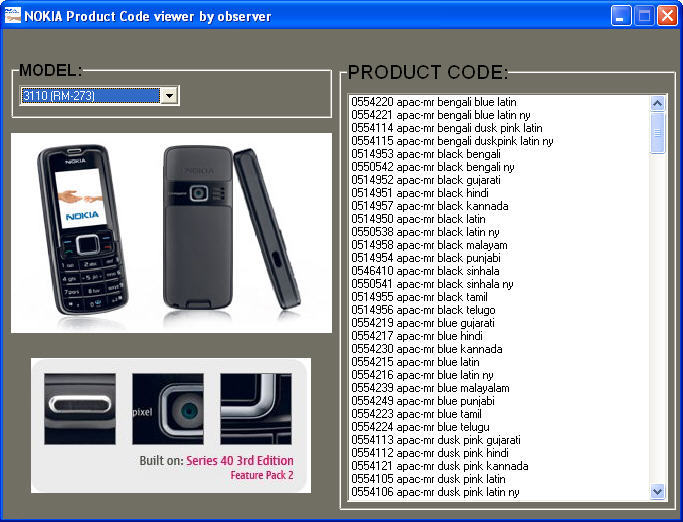 Теперь мы можем видеть, насколько полезны функции Android во многих аспектах нашего путешествия. Таким образом, теперь мы познакомимся с тремя уникальными инструментами, которые мы можем использовать, чтобы легко разблокировать Android Device Manager. Пожалуйста, смотрите на них, пока вы продолжаете читать эту статью.
Теперь мы можем видеть, насколько полезны функции Android во многих аспектах нашего путешествия. Таким образом, теперь мы познакомимся с тремя уникальными инструментами, которые мы можем использовать, чтобы легко разблокировать Android Device Manager. Пожалуйста, смотрите на них, пока вы продолжаете читать эту статью.
Часть 1. Что такое Android Device Manager Часть 2. Как разблокировать диспетчер устройств Android Часть 3. Часто задаваемые вопросы об Android Device Manager
Часть 1. Что такое Android Device Manager
Мы говорим об Android Device Manager от Google, похожем на Find My iPhone от Apple. Это означает, что включение ADM путем перехода на google.com/android/devicemanager на вашем компьютере и поиска в списке устройств, уже связанных с вашей учетной записью Google, обеспечит вам необходимую конфиденциальность, если кто-то заменит ваше устройство. Оказавшись там, вы можете легко отправить уведомление на телефон, на котором вы хотите включить удаленное применение пароля и очистку. Кроме того, ADM включает в себя несколько функций, которые помогут вам разблокировать телефон Android. Эта функция может иметь решающее значение, если мы забудем свой пароль или PIN-код.
Кроме того, ADM включает в себя несколько функций, которые помогут вам разблокировать телефон Android. Эта функция может иметь решающее значение, если мы забудем свой пароль или PIN-код.
Кроме того, как мы все знаем, ADM включает в себя несколько функций, которые помогут вам разблокировать ваше устройство Android. Если ваш телефон потерян или его могут украсть, он поможет вам найти его, позвонить, заблокировать, а также стереть и стереть все данные. Вы можете получить доступ ко всем параметрам, если ваш телефон находится, войдя на веб-сайт ADM со своего компьютера. Если вашему телефону не повезло с событиями, разумно заблокировать его с помощью диспетчера устройств Android. Как мы продолжим, только при определенных условиях Android Device Manager может разблокировать ваш телефон?
◆ Прежде всего, на вашем телефоне должен быть включен Android Device Manager, прежде чем он будет утерян, украден или поврежден.
◆ Во-вторых, ADM может отслеживать ваш телефон, только если включена опция GPS.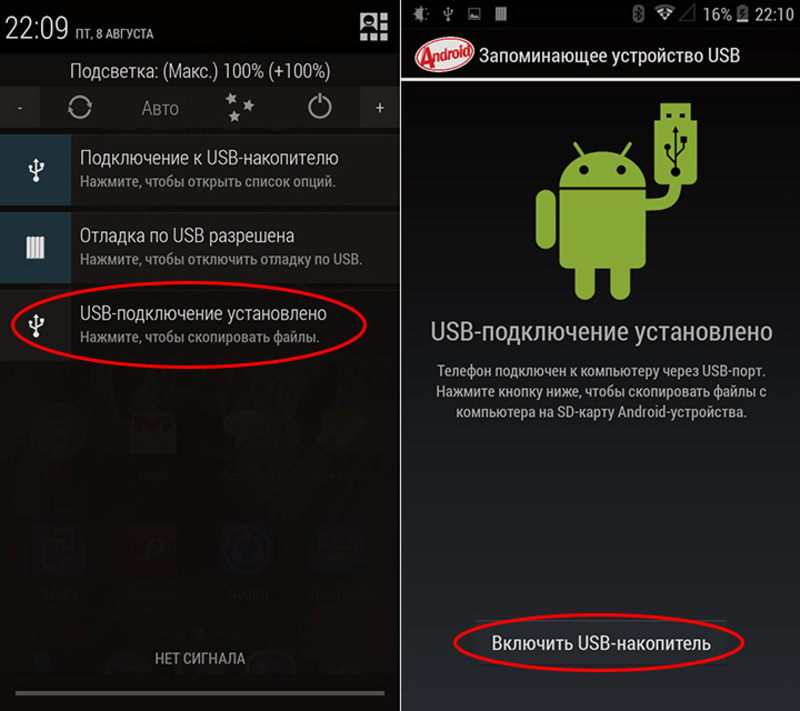
◆ Наконец, чтобы войти в свою учетную запись Google, устройство, которое вы используете для ADM, должно быть подключено к Wi-Fi или Интернету.
◆ Наконец, Android Device Manager работает не со всеми версиями Android. В настоящее время он совместим только с устройствами Android 4.4 и выше, поэтому ваш телефон должен подпадать под эту категорию, чтобы ADM работал.
Часть 2. Как разблокировать диспетчер устройств Android
Программное обеспечение 1. PassFab Android Unlocker
Поскольку мы переходим к самым превосходным инструментам, которые мы можем использовать для решения проблем с Android Device Manager, давайте начнем с ведущего программного обеспечения для Android Unlocker. PassFab для разблокировки Android — это один из профессиональных инструментов, который позволяет пользователям Android разблокировать свои смартфоны после того, как они забыли свой экранный пароль, который может быть паролем, пин-кодом, отпечатком пальца или графическим ключом. Вы можете попробовать этот инструмент, если не можете разблокировать телефон с помощью диспетчера устройств Android. Несколько пользователей постоянно используют его из-за его удобных функций и профессиональной производительности. В соответствии с этим давайте посмотрим, как использовать PassFab Android Unlocker, чтобы легко разблокировать телефон.
Несколько пользователей постоянно используют его из-за его удобных функций и профессиональной производительности. В соответствии с этим давайте посмотрим, как использовать PassFab Android Unlocker, чтобы легко разблокировать телефон.
Во-первых, нам необходимо загрузить и установить PassFab Android Unlocker на свой ноутбук или компьютер, чтобы сразу запустить программу.
2.Теперь мы должны начать подключать ваше устройство Android к компьютеру, поскольку мы предоставляем доступ к инструментам на вашем устройстве. Затем в главном интерфейсе выберите Удалить блокировку экрана среди вариантов функций.
3.После этого появится всплывающее окно, когда ваш телефон успешно подключен. Вам будет предложено нажать Начинать продолжить процесс.
4.Далее Вы получите уведомление о том, что данные устройства будут удалены. Пока мы продолжим, нажмите Да сейчас.
5.Дайте программе пройти процесс, и экран блокировки Android будет удален в течение нескольких минут. Когда мы закончим процесс, пожалуйста, нажмите кнопку Сделанный кнопка.
Когда мы закончим процесс, пожалуйста, нажмите кнопку Сделанный кнопка.
Программное обеспечение 2. Dr. Fone — удаление экрана блокировки Android
Еще один отличный инструмент, который многие пользователи рекомендуют, — это Dr.Fone — Screen Unlock (Android). Это простой и удобный инструмент, который может помочь нам с осложнениями. Этот набор инструментов необходимо загрузить на ваш компьютер, и всего за несколько простых шагов он удалит любой код доступа к экрану блокировки и предотвратит потерю данных. Кроме того, эта программа может удалить все четыре типа кодов доступа к экрану блокировки: PIN-коды, шаблоны, отпечатки пальцев и пароли. Вы также можете использовать этот инструмент для обхода заблокированного экрана на телефонах, отличных от Samsung и LG. Следует иметь в виду один конкретный факт: он удалит все данные после того, как вы закончите разблокировать его на телефоне Android другой марки. Любой может использовать этот инструмент, следуя этим простым инструкциям.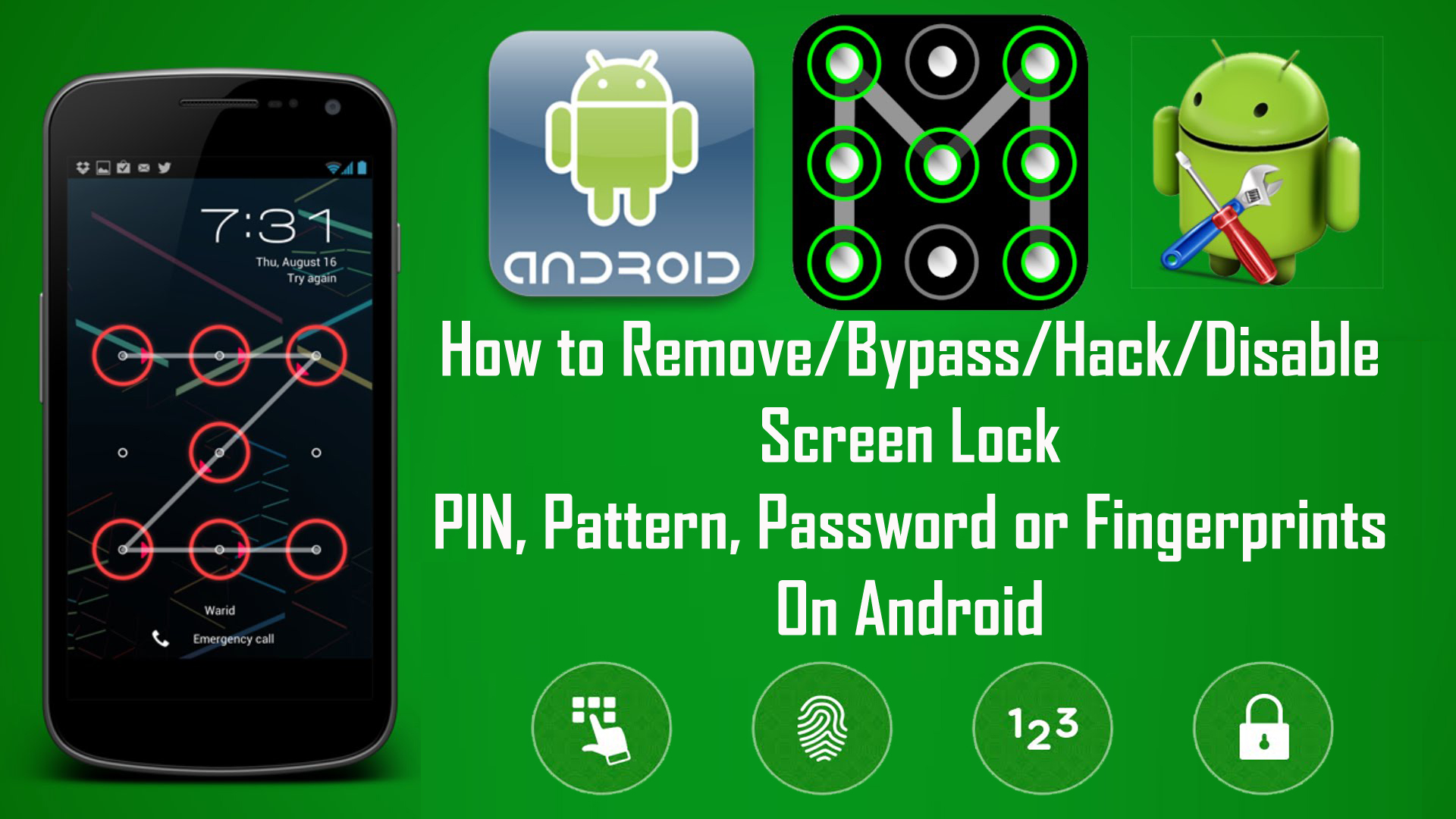
Запустите инструментарий Dr.Fone для Android на своем компьютере и выберите Разблокировка экрана из списка инструментов.
2.Подключите свой телефон Android к ПК и выберите модель телефона из списка программы.
3.Запустите телефон в режиме загрузки, выключив устройство Android. Затем, после этого, нажмите и удерживайте кнопку уменьшение громкости, дом и питание кнопки одновременно. Далее введите Режим загрузки нажав на увеличить громкость кнопка.
4.Как только ваш телефон находится в Режим загрузки, начнется загрузка пакета восстановления. Пожалуйста, подождите, пока это будет завершено.
5.Инструментарий Dr. Fone начнет снимать блокировку экрана после завершения загрузки пакета восстановления. Пожалуйста, не волнуйтесь. Данные вашего Android-устройства не будут потеряны во время этого процесса. После завершения процедуры вы можете легко получить доступ к своему телефону Android без ввода пароля.
Программное обеспечение 3.
 Диспетчер устройств Android
Диспетчер устройств AndroidЕсли вы не хотите использовать сторонний инструмент, вы можете использовать функцию AMD, чтобы разблокировать его напрямую. Однако теперь вы должны убедиться, что функция разблокировки диспетчера устройств Android была включена на вашем устройстве до того, как оно было заблокировано, и что GPS включен. Если ни одно из этих условий не выполняется, блокировку диспетчера устройств Android нельзя использовать для разблокировки с помощью разблокировки диспетчера устройств Google. Для этого вот как использовать ранее активированный диспетчер устройств Android, чтобы разблокировать телефон, который уже находится на вашем устройстве.
1.Первый шаг, который нам нужно сделать, это войти в ваш Диспетчер устройств учетная запись.
2.Затем используйте устройство с доступом в Интернет, чтобы получить доступ и посетить ком/андроид/диспетчер устройств. Далее войдите с помощью Google информацию об учетной записи, которая ранее была сохранена на вашем устройстве.
Пожалуйста, выберите устройство для разблокировки из списка ваших устройств Android. Выберите Замок кнопку из доступных удаленных функций, когда мы продолжаем процесс.
4.Во всплывающем окне введите пин-код, который вы хотите использовать для блокировки устройства, затем нажмите Замок. При желании вы можете ввести сообщение, которое будет отображаться на экране вашего устройства.
5.Если вы хотите отключить временный пароль, перейдите к Настройки и найти Безопасность как мы получаем доступ Блокировка экрана. Отсюда, пожалуйста, см. Настройки экрана блокировки на вашем устройстве. После этого вы можете приступить к отключению временно сгенерированного пароля.
Часть 3. Часто задаваемые вопросы об Android Device Manager
В чем причина того, что мой Android Device Manager не работает?
Если ваш Android Device Ice Manager не работает должным образом, это должно быть связано с настройкой безопасности. Таким образом, чтобы исправить это, вам нужно перейти в настройки и найти параметр Google, когда мы получаем доступ к безопасности. Оттуда, пожалуйста, включите опцию удаленного поиска этого устройства. Эта опция позволит местоположению вашего телефона получить доступ к AMD. Это может быть основной причиной того, что функция иногда дает сбой.
Оттуда, пожалуйста, включите опцию удаленного поиска этого устройства. Эта опция позволит местоположению вашего телефона получить доступ к AMD. Это может быть основной причиной того, что функция иногда дает сбой.
Какую безопасность включает в себя Android Device Manager?
Наша функция Android Device Manager включает в себя различные виды безопасности на наших смартфонах. Некоторые из них — безопасность мобильных приложений для систем блокировки устройств. Еще один — это соединения VPN, которые очень важны для нашего устройства.
Можем ли мы использовать Android Device Manager, чтобы найти ваше потерянное устройство?
Да. Диспетчер устройств Android похож на функцию «Найти iPhone» на iOS. Это означает, что они оба содержат функции, которые могут определять местоположение нашего устройства. Эта функция позволит нам получить доступ и увидеть точное местоположение нашего пропавшего смартфона.
Вывод:
В конце этой статьи мы увидим, насколько полезны три вышеуказанных инструмента для разблокировки функции Android Device Manager. Кроме того, мы также можем видеть производительность PassFab Android Unlocker, предоставляя нам решения, необходимые для решения проблемы с нашими устройствами Android. Это возможно благодаря его гибким функциям. Мы надеемся, что эти путеводители помогут вам с вашим маршрутом для всех этих деталей. Поэтому, если вы считаете, что это также может принести пользу другим пользователям, вы можете скопировать ссылку на эту статью и поделиться ею с ними.
Кроме того, мы также можем видеть производительность PassFab Android Unlocker, предоставляя нам решения, необходимые для решения проблемы с нашими устройствами Android. Это возможно благодаря его гибким функциям. Мы надеемся, что эти путеводители помогут вам с вашим маршрутом для всех этих деталей. Поэтому, если вы считаете, что это также может принести пользу другим пользователям, вы можете скопировать ссылку на эту статью и поделиться ею с ними.
Вам это помогло?
248 Голоса
ДАСпасибо за то, что дали нам знать!НетСпасибо за то, что дали нам знать!Разблокировка iPhone от AiseesoftПолучите доступ к заблокированному iPhone iPad iPod без пароля или Apple ID.
Скачать бесплатно Скачать бесплатно
Top 5 Android Pattern Unlock Tools Загрузка программного обеспечения для ПК
Категория: Разблокировка Android
2 минуты чтения
Пользователь Android-смартфона однажды увидел сообщение о загрузке инструмента для разблокировки графического ключа Android и задал саркастический вопрос: «Какое значение для меня имеет инструмент или программное обеспечение для разблокировки графического ключа Android?» Однако, задавая этот вопрос, он никогда не думал, что забудет свой образец.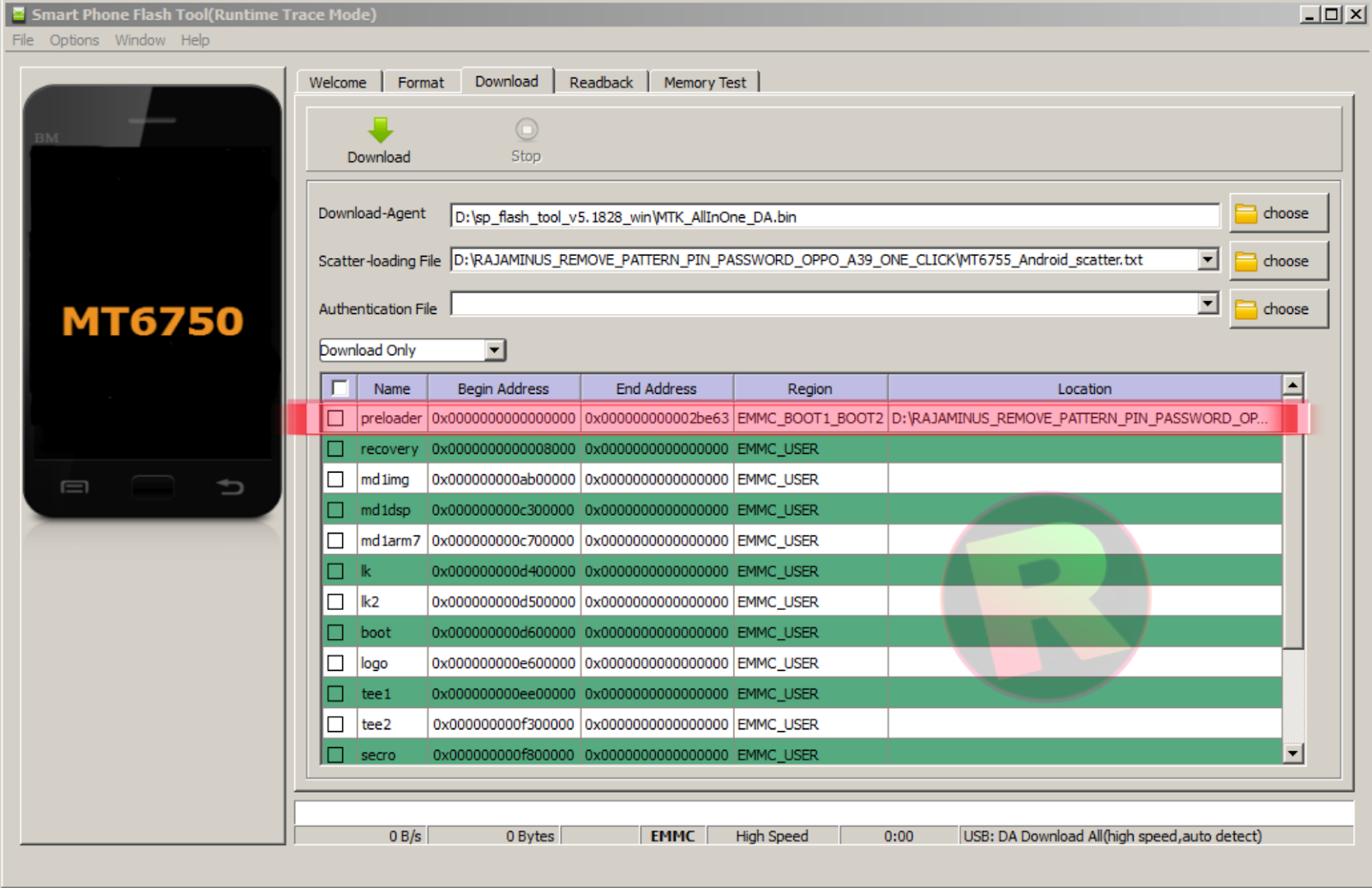
Таким образом, следующие известные инструменты / программное обеспечение для разблокировки шаблонов Android могут помочь вам быстро обойти или разблокировать блокировки экрана Android.
iMyFone LockWiper (Android)
Бесплатная загрузка iMyFone LockWiper (Android) инструмент для разблокировки графического ключа для разблокировки экрана без пароля.
Попробуйте бесплатно
В этой статье:
- № 1. iMyFone LockWiper (Android)
- № 2.
 dr.fone – удаление блокировки экрана Android
dr.fone – удаление блокировки экрана Android - № 3. Набор инструментов iSkysoft
- № 4. Android Multi Tool для удаления шаблонов Android
- Нет 5. iToolab UnlockGo (Android)
№ 1. iMyFone LockWiper (Android)
Ищете инструмент, который может предложить вам мгновенное удаление блокировки экрана Android или обход проверки учетной записи Google (FRP)? Тогда удаление экрана блокировки iMyFone LockWiper Android — ваш лучший выбор. LockWiper (Android) предлагает вам полный контроль над вашим Android-устройством, потому что он навсегда и полностью удаляет различные блокировки экрана и избавляет вас от всех проблем, связанных с использованием других решений, которые тратят время.
Ключевые особенности LockWiper (Android):
Мгновенное и полное удаление барьеров экрана блокировки Android, таких как PIN-код, шаблон, пароль, отпечаток пальца и блокировка лица.

Разблокируйте графический ключ Android без ввода кода доступа.
Поддержка более 6000 устройств Android всех брендов, таких как Samsung, Lenovo, LG, Motorola, Huawei и т. д.
Предлагает вам полный доступ ко всем функциям вашего Android-устройства.
Мгновенный и полный обход блокировки проверки учетной записи Google (FRP) без пароля.
Попробуйте бесплатно Купить сейчас
Вот видео и шаги по удалению блокировки графического ключа Android с помощью LockWiper (Android).
Шаг 1: Сначала загрузите и запустите LockWiper (Android). Выберите режим « Снять блокировку экрана », а затем « Запустить ». Затем подключите устройство к компьютеру с помощью USB-кабеля.
Затем подключите устройство к компьютеру с помощью USB-кабеля.
Шаг 2:
Шаг 3: Затем следуйте руководству, чтобы сбросить настройки устройства и удалить пароль. Через некоторое время LockWiper (Android) завершит процесс разблокировки.
Попробуйте бесплатно Купить сейчас
№ 2. dr.fone – удаление блокировки экрана Android
Когда речь идет о загрузке программного обеспечения для разблокировки мобильного шаблона, на ум приходит один инструмент — dr.fone Unlock (Android). Это программное обеспечение является надежным способом разблокировки экрана устройства Android без потери данных.
Pros
- Удалить 4 разных типа блокировки экрана.
- Никаких технологий не требуется, и большинство пользователей Android-устройств могут с этим справиться.
- Поддержка Android 4.1 и более поздних версий.
Минусы
- Работает не на всех устройствах Android, только на Samsung и LG.
- Блокировка экрана не разблокируется с помощью PIN-кода и блокировки лица.
№ 3. Набор инструментов iSkysoft
iSkysoft Toolbox для Android — это универсальное программное обеспечение для разблокировки графического ключа Android для загрузки на ПК.
Pros
- Он имеет множество функций для удовлетворения потребностей пользователей устройств Android и устранения таких проблем, как блокировка экрана.
- Он прост и удобен в использовании.
- Поддержка большинства устройств Android.
Минусы
- Поддержка только Android 6.0 и более ранних версий.
- Не обходить блокировку проверки учетной записи Google.
№ 4.
 Android Multi Tool для Android Pattern Remover
Android Multi Tool для Android Pattern RemoverКак следует из названия, Android Multi-Tool — это программное обеспечение, которое доказало свою надежность при удалении блокировок экрана, таких как графический ключ, PIN-код и пароль, с планшетов и телефонов Android. Он может снимать блокировки экрана Android без потери данных.
Pros
- Быстрое решение для снятия блокировки экрана Android.
- Никаких технологий не требуется, и большинство пользователей Android-устройств могут с этим справиться.
Минусы
- Любое неосторожное нажатие на неправильную функцию может все испортить и даже повредить ваши файлы.
№ 5. iToolab UnlockGo (Android)
iToolab UnlockGo (Android) — это программный инструмент, разработанный для того, чтобы помочь пользователям Android обходить экраны блокировки, разблокировать блокировки шаблонов Android, снимать блокировки FRP и сбрасывать пароли на своих устройствах. Он предоставляет пользователям простой способ восстановить доступ к своим заблокированным телефонам или планшетам Android без потери данных.
Он предоставляет пользователям простой способ восстановить доступ к своим заблокированным телефонам или планшетам Android без потери данных.
Плюсы
- Обход различных экранов блокировки, таких как графический ключ, PIN-код, пароль и блокировка отпечатков пальцев.
- Удаляет блокировки Google FRP (Factory Reset Protection).
- Позволяет пользователям сбрасывать забытые пароли на устройствах Android.
- Работает без потери данных или удаления контента с устройства.
- Простой пользовательский интерфейс, в котором легко ориентироваться.
- Поддерживает большинство моделей Samsung и Android.
- Регулярные обновления для новых версий Android.
Минусы
- Ограниченная поддержка новых или менее распространенных моделей Android.
 Нет гарантии успешного обхода блокировок для всех устройств и ситуаций.
Нет гарантии успешного обхода блокировок для всех устройств и ситуаций. - Не работает на устройствах с аппаратными проблемами, блокирующими доступ.
- Для использования расширенных функций требуются некоторые технические знания.
- Платное программное обеспечение по цене от 39,95 долларов США за лицензию на 1 год. Бесплатная пробная версия имеет ограниченный функционал.
- Обход блокировок и удаление учетных записей Google может вызвать проблемы с безопасностью и конфиденциальностью.
Заключение
В заключение, инструменты разблокировки с помощью графического ключа позволяют пользователям Android получать доступ к своим устройствам, если они забыли свой графический ключ разблокировки.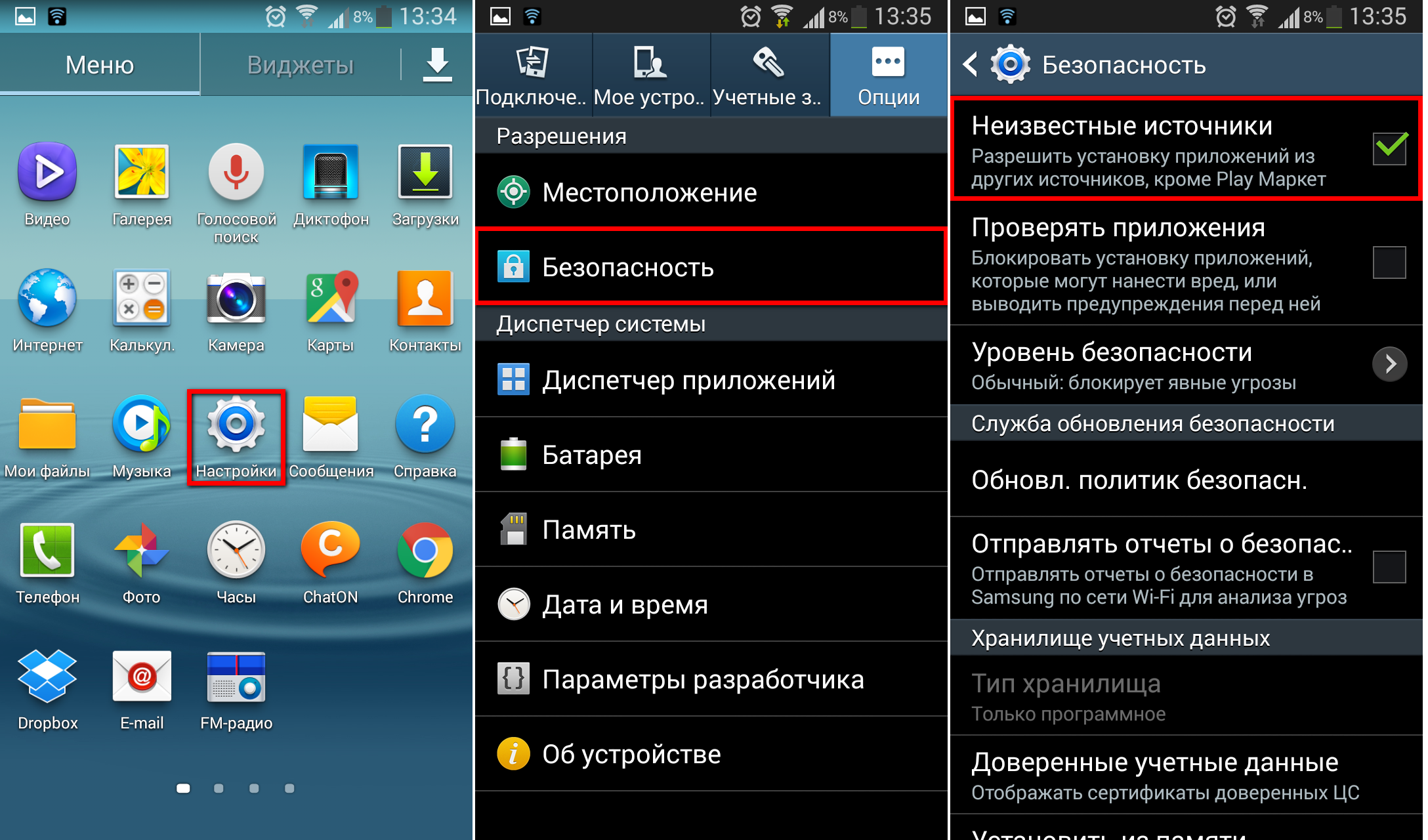 5 лучших вариантов, описанных в этой статье — dr.fone — удаление экрана блокировки Android, Skysoft Toolbox, iMyFone LockWiper (Android), Android Multi Tool для удаления шаблонов Android и iToolab UnlockGo (Android) — предоставляют простые в использовании решения для обхода экранов блокировки Android с ПК. Несмотря на то, что все они выполняют свою работу, iMyFone LockWiper (Android) для удаления экрана блокировки Android выделяется как наиболее удобный выбор, предлагая правильный баланс эффективности и простоты. Поскольку безопасность мобильных устройств важна как никогда, наличие надежного инструмента для разблокировки графического ключа на случай, если вас заблокируют, может обеспечить душевное спокойствие. Перечисленные здесь инструменты предоставляют пользователям Android надежные возможности восстановления доступа к своим устройствам, если они когда-либо окажутся заблокированными. Просто загрузите его на свой компьютер, подключите телефон, и вы вернетесь в кратчайшие сроки.
5 лучших вариантов, описанных в этой статье — dr.fone — удаление экрана блокировки Android, Skysoft Toolbox, iMyFone LockWiper (Android), Android Multi Tool для удаления шаблонов Android и iToolab UnlockGo (Android) — предоставляют простые в использовании решения для обхода экранов блокировки Android с ПК. Несмотря на то, что все они выполняют свою работу, iMyFone LockWiper (Android) для удаления экрана блокировки Android выделяется как наиболее удобный выбор, предлагая правильный баланс эффективности и простоты. Поскольку безопасность мобильных устройств важна как никогда, наличие надежного инструмента для разблокировки графического ключа на случай, если вас заблокируют, может обеспечить душевное спокойствие. Перечисленные здесь инструменты предоставляют пользователям Android надежные возможности восстановления доступа к своим устройствам, если они когда-либо окажутся заблокированными. Просто загрузите его на свой компьютер, подключите телефон, и вы вернетесь в кратчайшие сроки.
Попробуйте бесплатно Купить сейчас
(Нажмите, чтобы оценить этот пост)
Общая оценка 5 (256 участников)
Оценка прошла успешно!
Вы уже оценили эту статью, пожалуйста, не повторяйте оценку!
Главная > Разблокировка Android > Топ 5 программ для разблокировки графического ключа Android для ПК
Лучшее программное обеспечение для разблокировки телефонов Android в 2023 году
Мобильные телефоны, независимо от того, какую операционную систему они поддерживают, но занимают место в кармане каждого человека. При использовании множества мобильных устройств в поисковых системах поступает одинаковое количество запросов, и наиболее распространенным из них является предоставление инструмента для снятия блокировки экрана Android 9.0010 . Поскольку устройства Android на сегодняшний день являются самыми продаваемыми устройствами, нашим приоритетом является предложить вам лучшее программное обеспечение для разблокировки телефонов Android 2023 года.
При использовании множества мобильных устройств в поисковых системах поступает одинаковое количество запросов, и наиболее распространенным из них является предоставление инструмента для снятия блокировки экрана Android 9.0010 . Поскольку устройства Android на сегодняшний день являются самыми продаваемыми устройствами, нашим приоритетом является предложить вам лучшее программное обеспечение для разблокировки телефонов Android 2023 года.
Практически любой мобильный телефон имеет систему блокировки телефона или экрана. Это в первую очередь предназначено для защиты от непреднамеренного нажатия клавиш, когда устройство не используется, а также для защиты данных и другой личной информации от нежелательного доступа. Очень раздражает, когда заблокированный экран отказывается разблокироваться из-за каких-то ошибок или сбоев. Лучшее решение всех таких проблем может быть в одном из инструментов для удаления паролей Android.
В приведенной ниже статье перечислены ведущие программы для разблокировки Android в этой категории, но прежде чем перейти к ней, давайте разберемся, что такое программа для разблокировки телефонов Android и почему и как эти инструменты должны быть лучшими способами снятия блокировки.
- Часть 1: Что такое программное обеспечение для разблокировки телефона Android?
- Часть 2: 3 лучших программы для разблокировки Android
- Топ 1: dr.fone – Разблокировка экрана (Android)
- Топ 2: iMyFone LockWiper (Android)
- Топ 3: Tenorshare 4uKey для Android
Часть 1: Что такое программное обеспечение для разблокировки телефона Android?
Каждый мобильный телефон с сенсорной панелью, будь то Samsung, Huawei, Sony, LG, Motorola, Xiaomi и т. д., имеет одинаковую систему блокировки экрана. Но проблема возникает, если вы забыли формулу разблокировки или каким-то образом потеряли резервный PIN-код и, введя неправильный ключ, навсегда заблокировали экран телефона. С устройством могут происходить аналогичные ситуации, когда в игру вступает это программное обеспечение для разблокировки Android.
Мы можем выбрать один из 5-6 основных методов блокировки на нашем мобильном телефоне, в зависимости от диапазона устройства, а именно: пролистывание, графический ключ, PIN-код, пароль, лицо или отпечатки пальцев. Независимо от того, какую блокировку вы применили к своему мобильному телефону, если вы потеряете к нему доступ, не паникуйте и воспользуйтесь помощью надежного программного обеспечения для разблокировки телефона Android. Эти инструменты представляют собой портативные центры обслуживания программного обеспечения, предназначенные для беспроблемной разблокировки телефона дома или на работе. Вам нужно только подготовить ноутбук или настольный компьютер и найти в Интернете инструмент для разблокировки графического ключа Android или только программное обеспечение для разблокировки Android. Их нужно скачать и установить на ПК, а самые эффективные открываются на мобильном телефоне за несколько минут.
Независимо от того, какую блокировку вы применили к своему мобильному телефону, если вы потеряете к нему доступ, не паникуйте и воспользуйтесь помощью надежного программного обеспечения для разблокировки телефона Android. Эти инструменты представляют собой портативные центры обслуживания программного обеспечения, предназначенные для беспроблемной разблокировки телефона дома или на работе. Вам нужно только подготовить ноутбук или настольный компьютер и найти в Интернете инструмент для разблокировки графического ключа Android или только программное обеспечение для разблокировки Android. Их нужно скачать и установить на ПК, а самые эффективные открываются на мобильном телефоне за несколько минут.
Часть 2: Топ 3 программ для разблокировки Android
Специализированное программное обеспечение для разблокировки Android разработано таким образом, что оно может открыть любое мобильное устройство для мгновенного использования. Критерии для любого программного обеспечения, ориентированного на клиента, заключаются в том, что оно должно быть простым в использовании и не включать долгих шагов. Он должен быть безопасным и эффективным при работе над вопросом на устройстве, а с другой стороны, экономичным.
Он должен быть безопасным и эффективным при работе над вопросом на устройстве, а с другой стороны, экономичным.
Чтобы помочь всем пользователям мобильных телефонов Samsung, Huawei, VIVO, OPPO или любых других, которые ищут инструмент для разблокировки графического ключа Android или инструмент для удаления пароля Android, мы составили список лучших программ для разблокировки телефонов Android в 2023 году.
Top 1: dr.fone – разблокировка экрана (Android)
dr.fone – ведущий бренд в разработке программных решений для мобильных телефонов Android. После того, как он попал в пятикроровый клуб клиентов, он, без сомнения, стоит на первом месте. Я искал в Google программное обеспечение для разблокировки телефона Android или инструмент для снятия блокировки экрана Android, но получил тот же результат, то есть dr.fone — Screen Unlock (Andriod). Это доказывает, что это надежный и популярный инструмент среди клиентов.
dr.fone – Screen Unlock (Android) является одним из модулей набора инструментов dr. fone и эффективно работает как программное обеспечение для разблокировки Android, предоставляя гарантированное решение. С помощью этого инструмента можно разблокировать мобильные телефоны ведущих брендов, таких как Samsung, Huawei, Xiaomi, Sony, HTC и практически любой телефон Android.
fone и эффективно работает как программное обеспечение для разблокировки Android, предоставляя гарантированное решение. С помощью этого инструмента можно разблокировать мобильные телефоны ведущих брендов, таких как Samsung, Huawei, Xiaomi, Sony, HTC и практически любой телефон Android.
Пробную версию можно легко загрузить и установить на любой новейший или старый компьютер, работающий под управлением операционной системы Windows или Mac. Системные требования: процессор с тактовой частотой не менее 1 ГГц и 512 МБ ОЗУ. Платная версия доступна с 1-летней, пожизненной и 1-летней бизнес-лицензией, где первые две ограничены пятью мобильными телефонами Android. Напротив, бизнес-план можно настроить для покупки нескольких или неограниченного количества устройств. Существует гарантия возврата денег в течение 7 дней с круглосуточной технической поддержкой в чатах и по электронной почте, с полным руководством на веб-сайте.
Особенности:
- Он может разблокировать пароль любого телефона Android, включая самые популярные бренды, такие как Google, Sony, Samsung, LG, Vivo и т.
 д., с Android 2.1 и выше до последней версии.
д., с Android 2.1 и выше до последней версии. - Может быть установлен на системы с ОС Windows 10/8.1/8/7/Vista/XP и Mac 10.15/10.14/10.13/10.12/10.11/10.10/10.9/10.8.
- Он может удалить четыре типа блокировки экрана (шаблон, PIN-код, пароль и отпечатки пальцев).
- Программная панель проста и понятна.
- Платная версия поставляется с семидневной гарантией возврата денег и круглосуточной технической поддержкой.
Плюсы:
- Системные требования на установочном ПК минимальны.
- Он поддерживает как Windows, так и Mac OS.
- Он совместим со всеми мобильными брендами Android.
Минусы:
- Гарантия возврата денег только в течение недели с момента покупки.
- Бизнес-лицензия на неограниченное количество устройств стоит дорого.
Наши обзоры (что делает его лучшим программным обеспечением для разблокировки Android):
Как и его название, dr. fone – Screen Unlock (Android) можно считать личным доктором всех мобильных телефонов Android. dr.fone — заслуживающая доверия компания в области разработки программного обеспечения и защиты данных. Проблемный экран может возникнуть в любом из последних или старых мобильных телефонов любых мобильных брендов Android, представленных на рынке. Из всего программного обеспечения для разблокировки Android dr.fone — Screen Unlock (Android) имеет самые высокие шансы найти совместимый пакет восстановления. Но в самых редких случаях, если устройство не указано в программе, вам придется использовать расширенный режим, но данные будут стерты.
fone – Screen Unlock (Android) можно считать личным доктором всех мобильных телефонов Android. dr.fone — заслуживающая доверия компания в области разработки программного обеспечения и защиты данных. Проблемный экран может возникнуть в любом из последних или старых мобильных телефонов любых мобильных брендов Android, представленных на рынке. Из всего программного обеспечения для разблокировки Android dr.fone — Screen Unlock (Android) имеет самые высокие шансы найти совместимый пакет восстановления. Но в самых редких случаях, если устройство не указано в программе, вам придется использовать расширенный режим, но данные будут стерты.
Лица, желающие предоставить программное решение для разблокировки телефона Android в качестве бизнес-модуля, могут положиться на этот инструмент и заявить о решении проблемы блокировки экрана на любом мобильном устройстве Android.
Как использовать:
dr.fone – Разблокировка экрана (Android) – это профессиональный инструмент для восстановления пароля Android, обладающий высокой степенью безопасности и надежности с точки зрения данных.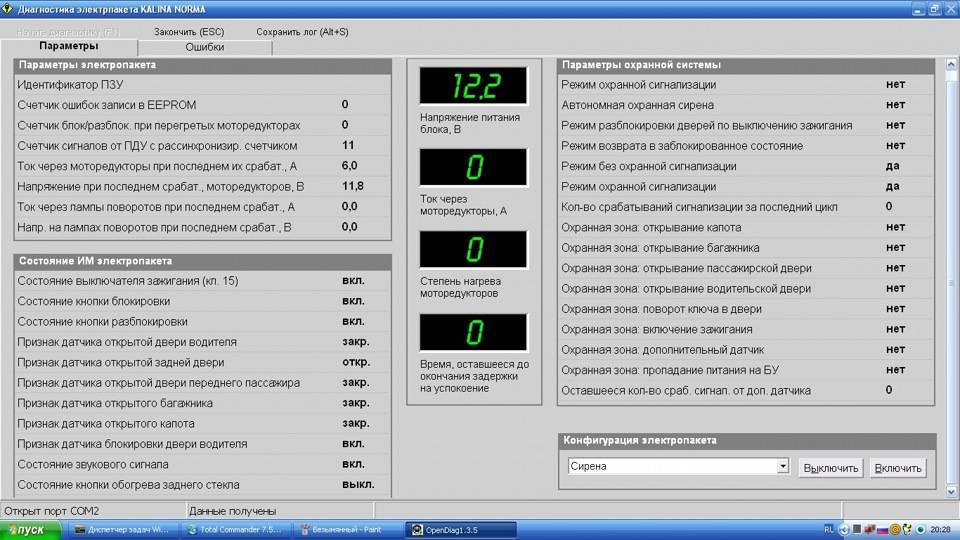 Если вы застряли на заблокированном экране из-за неправильного/забытого пароля или даже из-за сломанного экрана, dr.fone самостоятельно разблокирует устройство, сохраняя данные в неизменном виде.
Если вы застряли на заблокированном экране из-за неправильного/забытого пароля или даже из-за сломанного экрана, dr.fone самостоятельно разблокирует устройство, сохраняя данные в неизменном виде.
Использование инструмента dr.fone в качестве программного обеспечения для разблокировки Android довольно просто, и есть два подхода к разблокировке экрана: стандартный режим и расширенный режим. Стандартный режим работает, когда dr.fone определяет номер модели мобильного телефона, но есть небольшой шанс, что он не может, и в таких случаях вы можете выбрать расширенный режим. Расширенный режим эффективно решит проблему; однако существует вероятность потери данных.
Вы можете мгновенно загрузить и установить dr.fone — Разблокировка экрана (Android) на свой ПК и выполнить описанный ниже процесс, чтобы открыть мобильный Android.
Шаг 1. Щелкните значок dr.fone на рабочем столе, чтобы запустить программу и подключить заблокированный мобильный телефон Android к ПК с помощью USB-кабеля.
Шаг 2. Из нескольких вариантов, представленных на экране, нажмите «Разблокировка экрана».
Шаг 3. Поскольку вам необходимо открыть устройство Android, выберите параметр «Разблокировать экран Android» на следующей странице.
Шаг 4. Здесь вы должны выбрать мобильную марку, имя устройства и модель устройства в разных раскрывающихся списках и нажать кнопку «Далее» .
Если вашего устройства здесь нет, вы можете выбрать расширенный режим, щелкнув параметр «Я не могу найти модель своего устройства в списке выше». Подробные инструкции по использованию этого режима приведены ниже.
Шаг 5а. Итак, теперь, когда вы выбрали данные своего устройства; теперь следуйте процессу, указанному на следующей странице, чтобы войти в «Режим загрузки», , который выглядит следующим образом:
- Выключите свой мобильный телефон.

- Удерживайте и нажмите вместе «Домой», «Уменьшение громкости», и «Питание» Кнопки вместе.
- Теперь удерживайте кнопку «Увеличение громкости» , чтобы войти в режим загрузки.
Подождите, пока ваш Android завершит загрузку пакета восстановления.
Шаг 6. Когда загрузка завершится, нажмите Кнопка «Удалить сейчас» , которая отобразит код подтверждения на панели в новом окне. Введите код подтверждения в поле «000000» и подтвердите его, чтобы начать процесс снятия блокировки экрана.
Через несколько секунд dr.fone представляет вам разблокированный мобильный телефон Android, к которому вы можете получить доступ без ввода ключа или пароля.
Расширенный режим: Теперь, если вы выбрали второй вариант, Расширенный режим, потому что ваше устройство не указано в программном обеспечении, затем следуйте приведенному ниже методу, чтобы продолжить.
Шаг 5б. После выбора опции «Я не могу найти модель своего устройства в списке выше» нажмите кнопку «Далее» .
Шаг 6. dr.fone – Разблокировка экрана (Android) занимает некоторое время, чтобы подготовиться к началу процесса снятия блокировки экрана. Нажмите кнопку «Разблокировать» на следующей странице после ее настройки.
Шаг 7. Следуйте инструкциям на следующей странице, чтобы войти в режим восстановления, который предусмотрен для телефонов Android с кнопкой «Домой» или без нее.
С кнопкой «Домой»:
- Выключите свой мобильный телефон.
- Нажмите и удерживайте кнопки «Уменьшение громкости», и «Питание», , чтобы перезапустить устройство.
- Когда экран мгновенно перевернется, одновременно нажмите и удерживайте кнопки «Увеличение громкости», «Домой», и «Питание» .

- Когда на экране появится логотип бренда, отпустите кнопки.
- Нажмите кнопку «Далее» на панели.
Без кнопки «Домой»:
- Выключите мобильный телефон или перезапустите его, нажав и удерживая кнопки «Уменьшение громкости» и «Питание» .
- Когда экран мгновенно станет черным, нажмите и удерживайте кнопки «Увеличение громкости», «Bixby», и «Powe r».
- Когда на экране появится логотип бренда, отпустите кнопки.
- Нажмите кнопку «Далее» на панели.
Шаг 7. Теперь режим восстановления активирован. Следуйте пошаговому процессу, указанному на странице, и примените их на заблокированном мобильном телефоне для сброса настроек.
Шаг 8. Когда процесс сброса завершится, нажмите кнопку «Готово» на следующей странице и отключите мобильный телефон от ПК.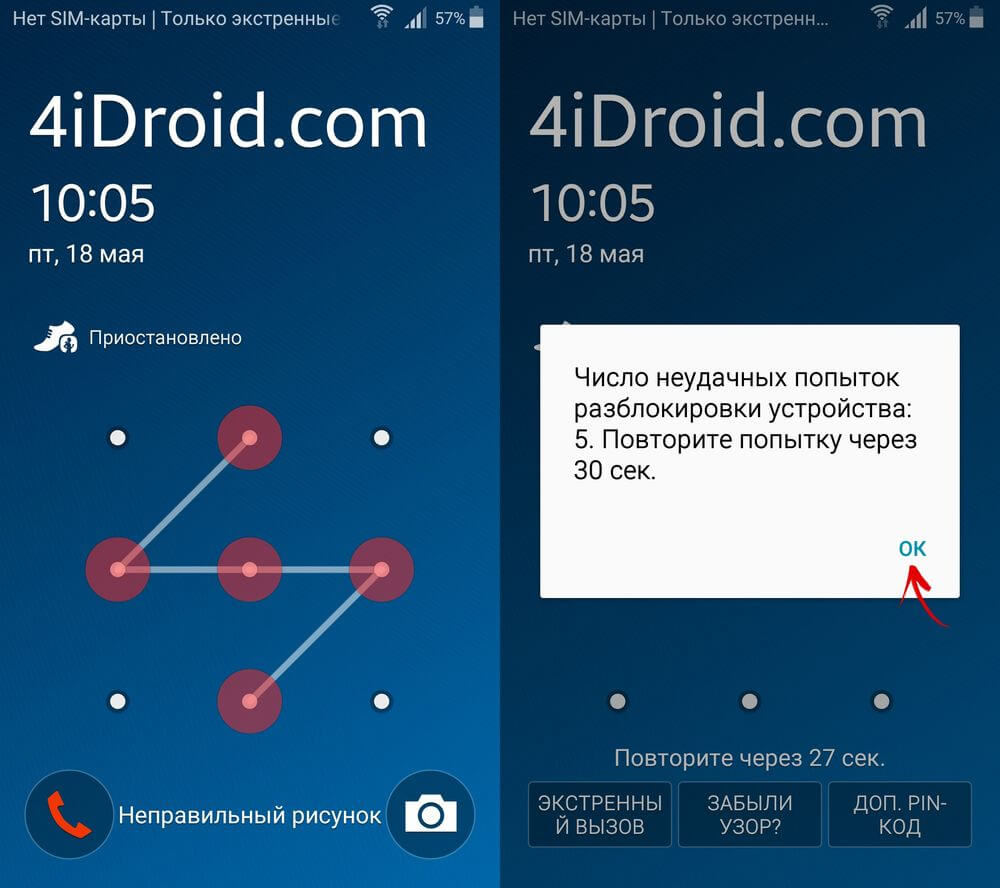
Ваш мобильный Android свободен от блокировки экрана, и вы можете легко получить к нему прямой доступ.
Верх 2: iMyFone LockWiper (Android)
iMyFone LockWiper (Android) — еще один успешный инструмент для снятия блокировки экрана Android. Он может удалить шаблон, PIN-код, отпечаток пальца, блокировку лица и пароль на мобильном телефоне с дополнительной функцией разблокировки FRP. Он поддерживает более 6000 устройств Android, включая все основные производители мобильных устройств, такие как LG, Motorola, Samsung, Lenovo, Honor и т. д.
iMyFone LockWiper (Android) — это простое в использовании программное обеспечение для разблокировки телефонов Android с высоким уровнем успеха. Это подходящее программное обеспечение для мобильных телефонов Samsung, поскольку оно не только разблокирует их, но и защищает от потери данных. Блокировка экрана на других мобильных телефонах снимается, но данные внутри стираются.
Может быть установлен на ОС Windows 10/8/7, с процессором 1 ГГц и оперативной памятью 1 ГБ для эффективной работы. Пользователи, которые ищут инструмент для удаления пароля Android с версией Android от 2.3 до 9.0, могут выбрать это программное обеспечение для открытия мобильного телефона. Пробную версию можно скачать бесплатно, а платная версия программы представлена в трех вариантах. Базовый план позволяет разблокировать только одно устройство на год, семейный план — на всю жизнь, до 5 инструментов, а многопользовательский план — на всю жизнь в другом ценовом диапазоне.
Пользователи, которые ищут инструмент для удаления пароля Android с версией Android от 2.3 до 9.0, могут выбрать это программное обеспечение для открытия мобильного телефона. Пробную версию можно скачать бесплатно, а платная версия программы представлена в трех вариантах. Базовый план позволяет разблокировать только одно устройство на год, семейный план — на всю жизнь, до 5 инструментов, а многопользовательский план — на всю жизнь в другом ценовом диапазоне.
Функция:
- Он поддерживает большинство известных и популярных брендов на Android.
- Совместим с ОС Windows 10/8/7.
- Он может удалить пять типов блокировки экрана (шаблон, PIN-код, пароль, отпечатки пальцев и блокировка лица).
- Он также может снять блокировку FRP. С помощью этого инструмента можно разблокировать
- мобильных телефонов Android с версией от 2.3 до 9.0.
- Тридцатидневная гарантия возврата денег на платные версии.
Плюсы:
- Он также может снять блокировку лица на мобильном телефоне.

- Он совместим со всеми мобильными брендами Android.
- Предоставляет 30-дневную гарантию возврата денег.
Минусы:
- Не поддерживает установку компьютеров Mac.
- Программное обеспечение не обновлено для разблокировки последней версии Android 10.0.
- Данные стираются при разблокировке мобильных телефонов, отличных от марки Samsung.
Наш обзор:
iMyFone LockWiper — любимая программа для мобильных телефонов Samsung, так как заявлена совместимость со всеми телефонами этой марки. Инструмент имеет удобный интерфейс, и самое приятное то, что он также может решить проблемную блокировку лица. Люди, имеющие 1 ГБ ОЗУ на своих ПК и ОС Windows, могут использовать это программное обеспечение для разблокировки своих мобильных телефонов Samsung.
Но это не рекомендуемое программное обеспечение для разблокировки Android для пользователей мобильных устройств Android, отличных от Samsung.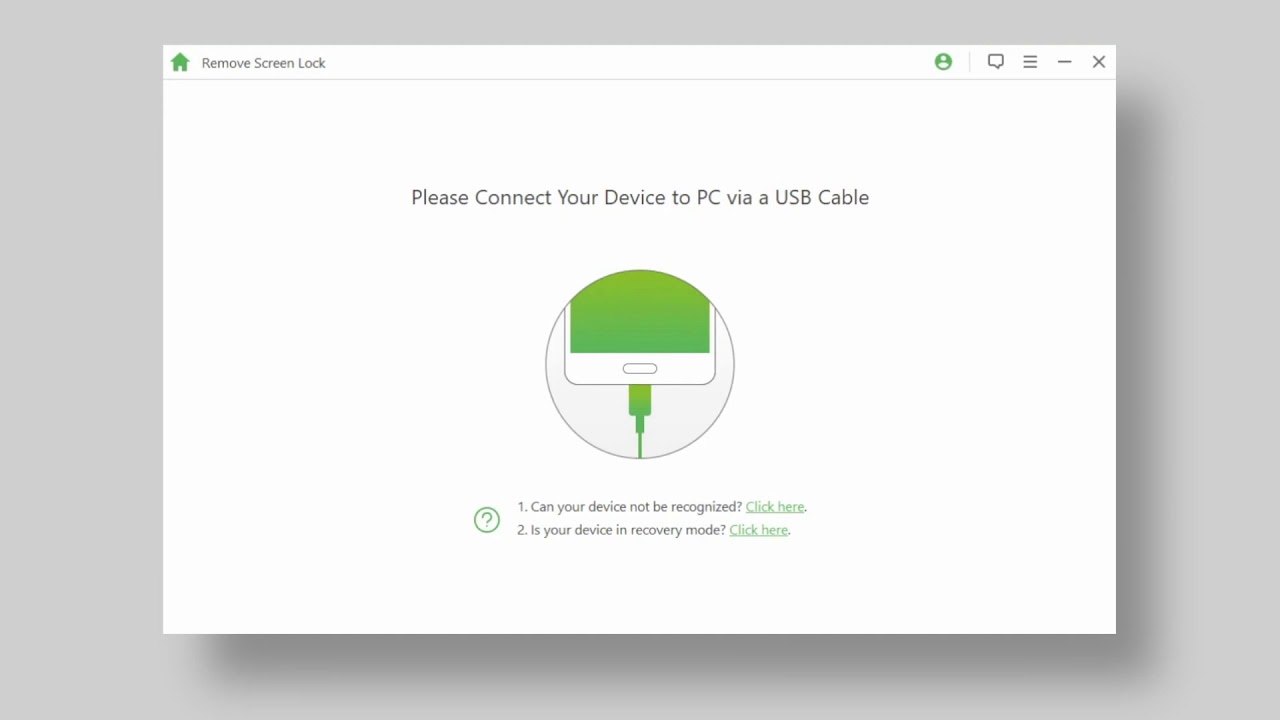 Он может снять блокировку, но стереть все данные на устройстве и сбросить его до заводских настроек. В этом случае его следует приобретать только для одного устройства, так как вероятность наличия всех устройств Samsung в семье невелика, что также делает его непригодным для коммерческих целей. Другое ограничение заключается в том, что он не поддерживается на компьютерах Mac и последней мобильной версии Android 10.0.
Он может снять блокировку, но стереть все данные на устройстве и сбросить его до заводских настроек. В этом случае его следует приобретать только для одного устройства, так как вероятность наличия всех устройств Samsung в семье невелика, что также делает его непригодным для коммерческих целей. Другое ограничение заключается в том, что он не поддерживается на компьютерах Mac и последней мобильной версии Android 10.0.
Как использовать:
iMyFone LockWiper (Android) — известная программа для разблокировки телефонов Android, которая может снимать пять типов блокировки на мобильных устройствах. Пользователь может быть некомпетентным в техническом отношении, но может комфортно работать с программной панелью, прочитав пошаговые инструкции, приведенные на веб-сайте. Краткое описание того, как использовать iMyFone LockWiper (Android), приведено здесь. Загрузите и установите программное обеспечение на свой компьютер и прочитайте приведенные ниже шаги, чтобы разблокировать свой мобильный телефон Android.
Шаг 1. Запустите инструмент iMyFone на ПК и выберите опцию «Удалить блокировку экрана» .
Шаг 2. На второй странице выберите первый вариант, «Удалить без потери данных», для мобильных телефонов Samsung. Для любого другого мобильного телефона Android выберите второй вариант «Удалить блокировку экрана».
Шаг 3. Выберите подходящий вариант и нажмите «Пуск» на следующей странице.
Шаг 4. Выберите марку, имя и модель устройства в раскрывающемся меню и нажмите кнопку «Пуск».
Шаг 5. Начнется загрузка пакета данных, необходимого для снятия блокировки устройства. Нажмите кнопку «Далее» , когда загрузка закончится.
Шаг 6. Подключите заблокированный Android к ПК с помощью кабеля USB.
Шаг 7. Пользователи Samsung получат на странице инструкции по установке мобильного телефона на «Режим загрузки». Внимательно следите за процессом и нажмите кнопку «Начать разблокировку» , чтобы продолжить. Другим пользователям мобильных устройств Android будет предложено перезагрузить устройство и подождать.
Пользователи Samsung получат на странице инструкции по установке мобильного телефона на «Режим загрузки». Внимательно следите за процессом и нажмите кнопку «Начать разблокировку» , чтобы продолжить. Другим пользователям мобильных устройств Android будет предложено перезагрузить устройство и подождать.
Процесс завершается через несколько минут, но мобильный телефон снова открывается без пароля. Пользователи Samsung могут пользоваться устройством с полными данными, хранящимися в нем, в то время как другим пользователям придется понести убытки из-за стоимости получения полного доступа к обновленному устройству.
Tenorshare 4uKey для Android — это простое в использовании программное обеспечение для разблокировки Android, которое требует всего несколько шагов. Он специально разработан для мобильных телефонов Samsung и поддерживает практически все его модели. Он может удалять пароли, шаблоны PIN-кодов и блокировки отпечатков пальцев на экране, включая это, он также может удалять блокировку FRP.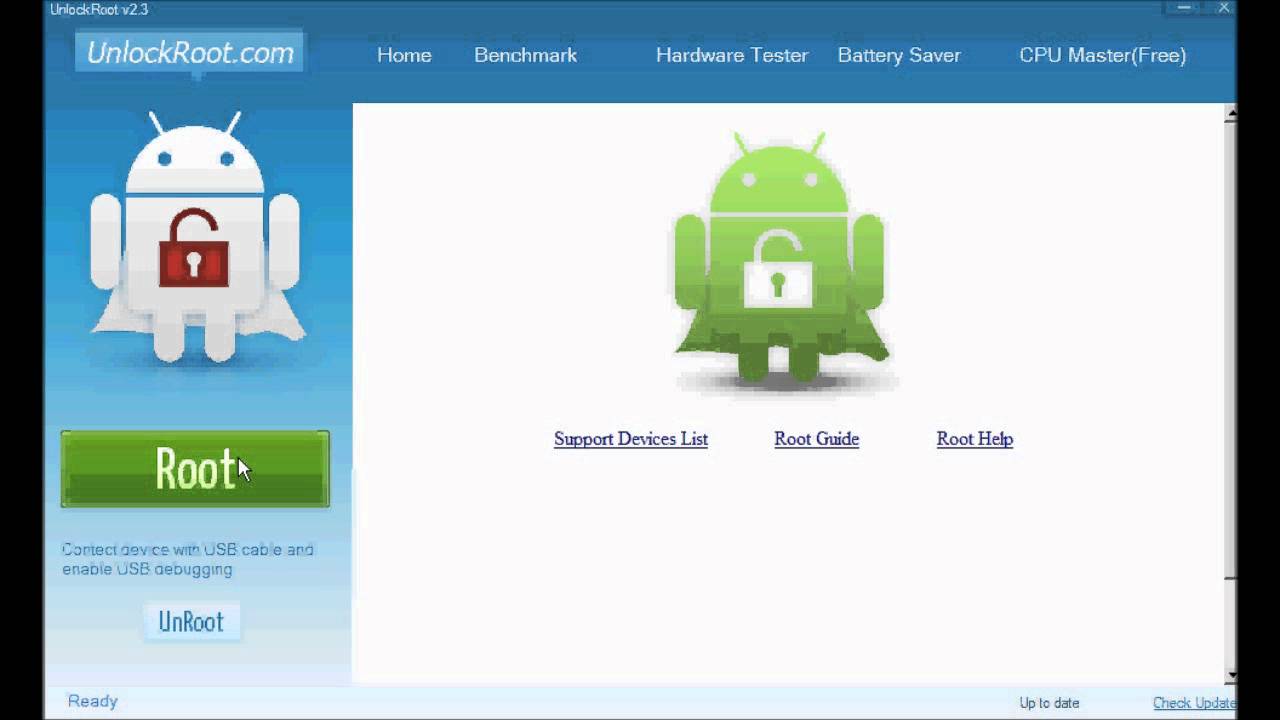
Tenorshare в первую очередь поддерживает модели Samsung, кроме этого, устройства Android с версией между 8.1 и 1.0 также могут быть разблокированы с его помощью. Системные требования: ОС Windows (от 10 до XP) с процессором 1 ГГц и 1 ГБ оперативной памяти. Имея пробную версию, инструмент можно приобрести в нескольких ценовых диапазонах на ежемесячной, годовой или пожизненной основе.
Особенности:
- Он поддерживает операционную систему Windows 10/8.1/8/7/Vista/XP, с процессором 1 ГГц и 1024 МБ ОЗУ.
- Он может удалить четыре типа блокировки на мобильных устройствах Android (пароль, PIN-код и блокировка отпечатков пальцев).
- Может полностью снять блокировку FRP с мобильного.
- Он совместим с мобильными телефонами с версией Android от 1.0 до 8.1.
- Тридцатидневная гарантия возврата денег на все покупки.
Плюсы:
- Это дает множество вариантов настройки пакета для покупки.

- Он совместим с последними мобильными телефонами Samsung.
- Предоставляет 30-дневную гарантию возврата денег.
Минусы:
- Не поддерживает установку компьютеров Mac.
- Программное обеспечение не обновлено для разблокировки версий Android выше 8.1.
- Не предусмотрено сохранение данных после снятия блокировки.
Наш обзор:
Tenorshare 4uKey — это одна из таких программ для разблокировки телефонов Android, которую могут предпочесть пользователи, которым не очень удобно работать с прикладным программным обеспечением или следовать письменным инструкциям. Программное обеспечение включает в себя 3-4 шага на панели, не нажимая и не удерживая кнопки на мобильном телефоне, и применяет решение для сброса к заводским настройкам для разблокировки всех устройств. Tenorshare поддерживает большинство устройств Samsung, но только мобильные версии Android 8.1 для других брендов. Он также имеет ограничение ПК с ОС Windows с 1 ГБ ОЗУ для бесперебойной работы.
Он также имеет ограничение ПК с ОС Windows с 1 ГБ ОЗУ для бесперебойной работы.
Этот полный пакет доступен по разным ценам в зависимости от конфигурации устройства. Хотя он включает в себя простые процедуры, его нельзя рекомендовать, так как он не гарантирует восстановление данных после разблокировки мобильного телефона. В то же время есть лучшие инструменты для снятия блокировки экрана Android по аналогичной цене. Программное обеспечение имеет высокую концентрацию на бренде Samsung и имеет низкую скорость восстановления на мобильных телефонах других брендов.
Как использовать:
Применение Tenorshare 4uKey для Android в качестве инструмента для разблокировки графического ключа Android выполняется быстро и просто. Процесс включает в себя меньше шагов, и как только программное обеспечение соответствует своей совместимости с мобильным телефоном, оно быстро снимает блокировку экрана любого типа. Загрузите и установите инструмент на свой компьютер и выполните описанный ниже метод, чтобы мгновенно разблокировать Android.
Шаг 1. Запустите программу после установки и на первом экране выберите опцию «Снять блокировку экрана».
Шаг 2. Подключите заблокированный мобильный телефон к ПК через USB-кабель.
Шаг 3. На следующей странице нажмите кнопку «Пуск» , чтобы начать процесс.
Шаг 4. Появится всплывающее окно, которое запрашивает разрешение на разблокировку с согласием на удаление данных на устройстве. Нажмите «Да» кнопка для запуска.
Процесс снятия блокировки занимает несколько минут и предоставляет вам полностью доступный мобильный телефон без пароля.
Заключение
Можно попробовать взломать или сгенерировать дубликат ключа к физическим замкам на дверях. Когда дело доходит до цифровых устройств, только экспертный инструмент может решить проблему. У вас всегда есть возможность обратиться в ближайший сервисный центр для разблокировки устройства.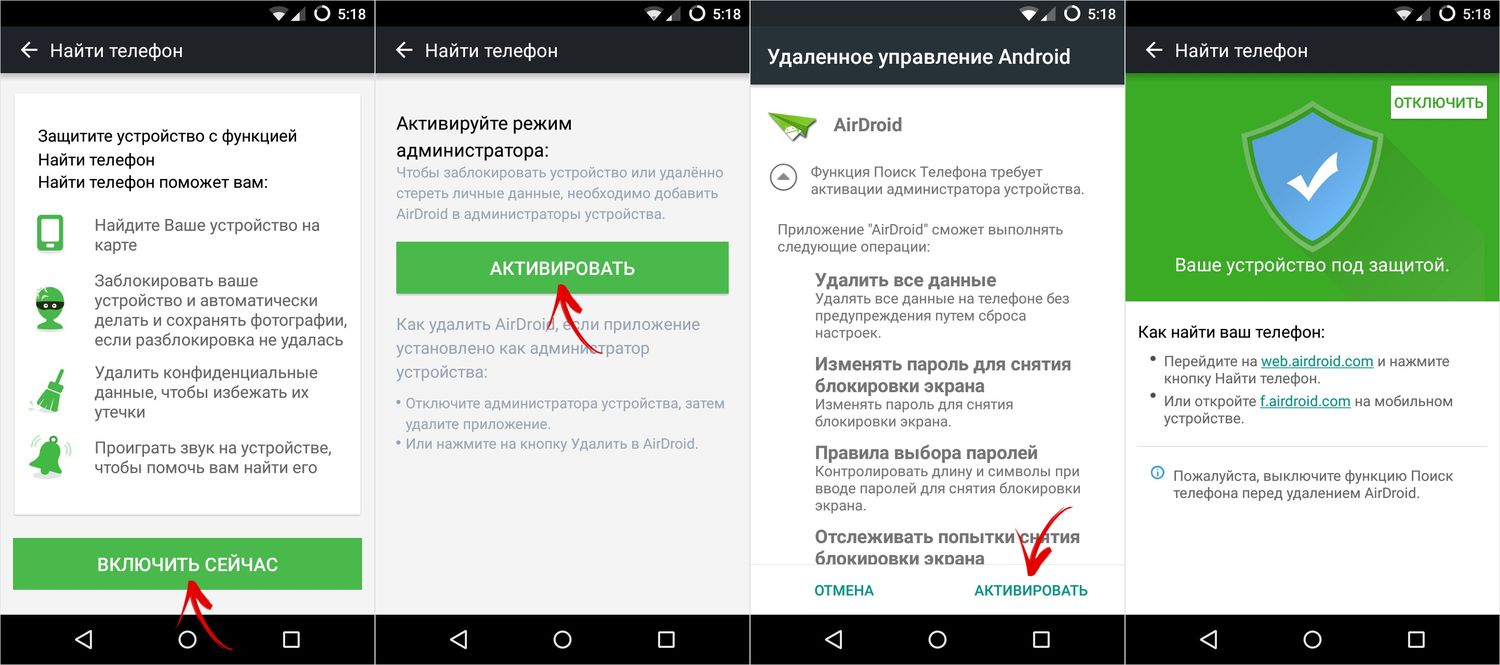
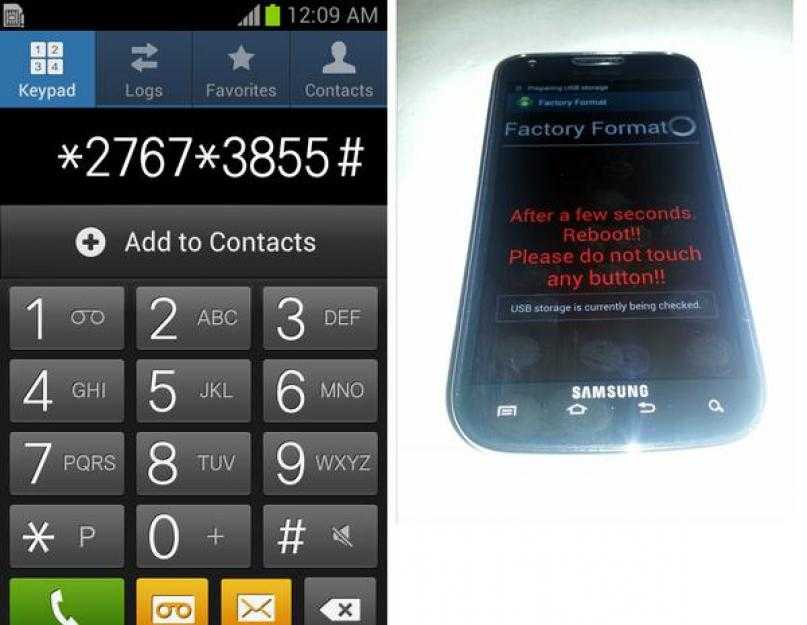
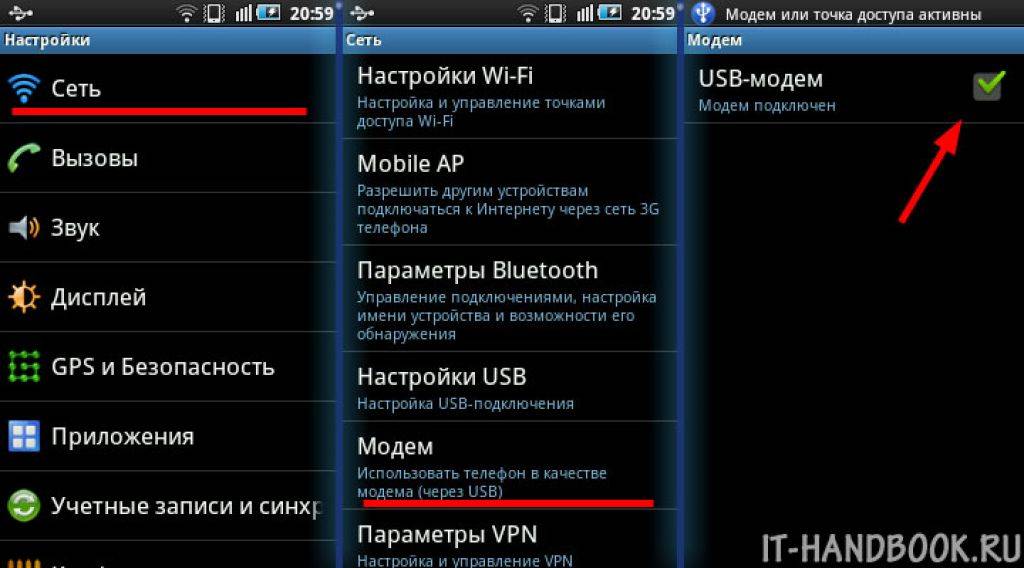

 Часто задаваемые вопросы
Часто задаваемые вопросы dr.fone – удаление блокировки экрана Android
dr.fone – удаление блокировки экрана Android
 Нет гарантии успешного обхода блокировок для всех устройств и ситуаций.
Нет гарантии успешного обхода блокировок для всех устройств и ситуаций. д., с Android 2.1 и выше до последней версии.
д., с Android 2.1 и выше до последней версии.



Ваш комментарий будет первым